巧用笔刷工具给蝴蝶图片制作成油画效果 PS油画效果照片制作教程
JACK_Abdurxt 人气:0
PS油画效果照片制作教程:巧用笔刷工具给蝴蝶图片制作成油画效果。本期油画教程利用了笔刷和历史记录艺术画笔工具来制作油画效果,方法十分简便,非常适合新手练习。本教程其实对笔刷没什么限制,用自己的笔刷都行,思路掌握了就好,下面开始吧。
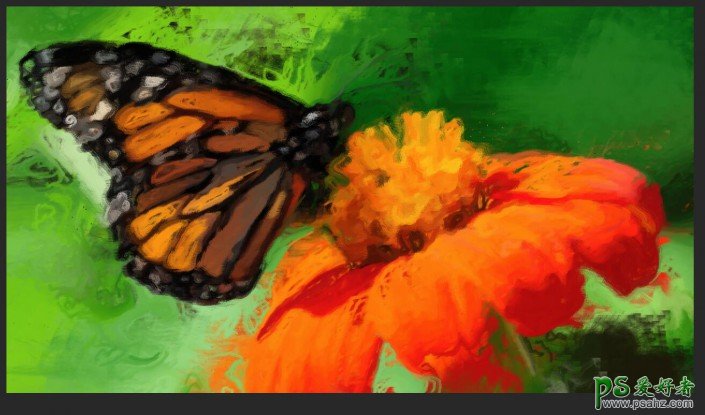
首先在PS里随便打开一张图。(我一般会把底层复制一层,个人习惯,也可以直接在上面开始作画。)
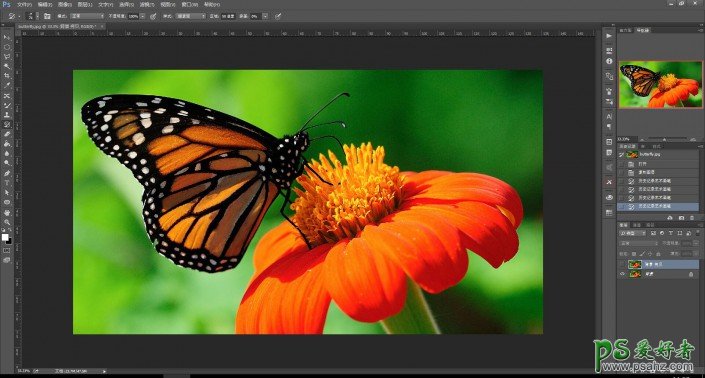
然后选择历史记录艺术画笔工具

在画布上右键单击,会出现调整画笔参数的窗口,如果你下载了笔刷直接载入画笔,然后就会有一堆笔刷在笔刷栏下方出现。
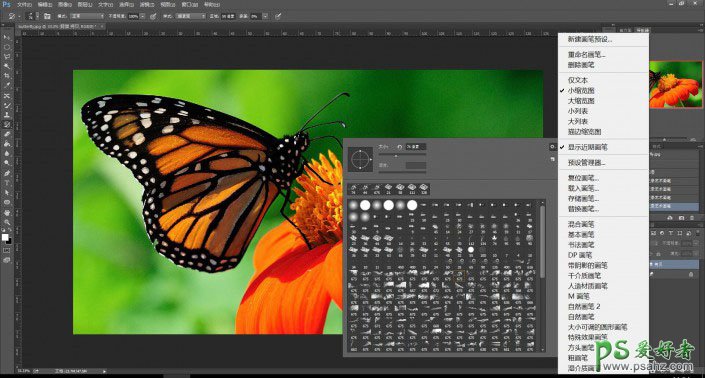
随便选择一个笔刷,大小控制在600,然后按住鼠标左键在图片上涂抹(主要一开始要把画面打乱)
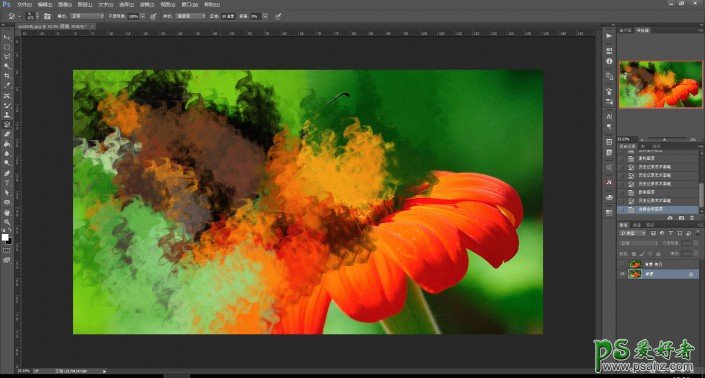
最好用大笔刷把画面涂匀,中间也可以用不同的笔刷交替涂抹
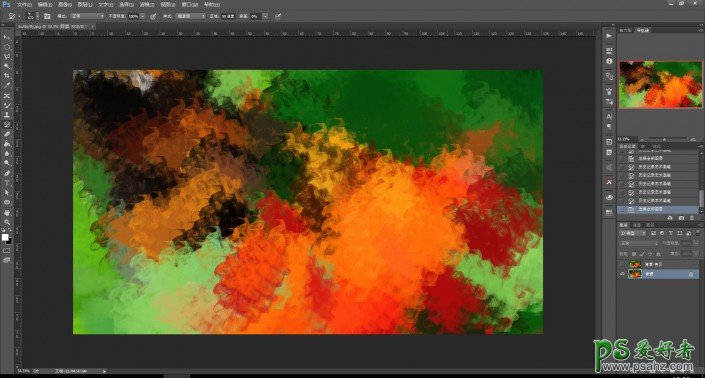
大致如图后把笔刷改小大致20~30(要根据自己的图片大小来改笔刷大小),这一步是来画细节,继续在图上涂抹,这时候会发现图片会出现非常好看的细节。
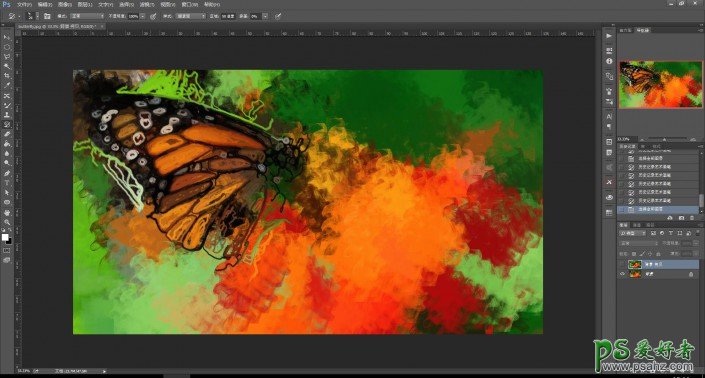
可以自己把握精细度,因为是油画风,所以细节也可以不需要太多,差不多就大功告成了~
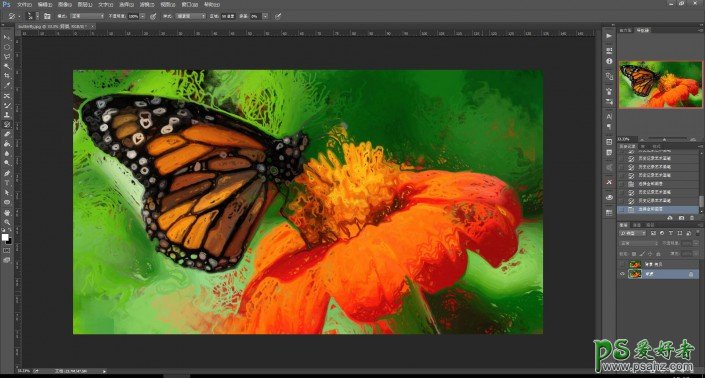
这种方法有趣的地方在于不同的笔刷会有完全不同的感觉,可以自己多玩玩多试试~


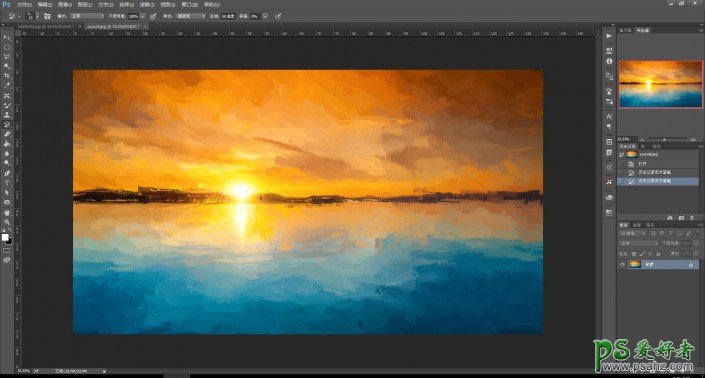

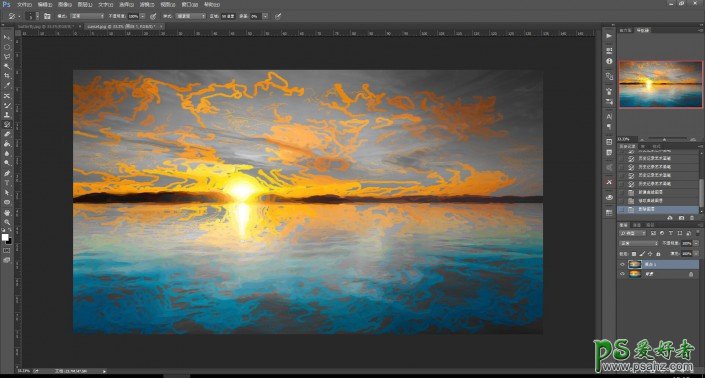
加载全部内容